n diesem Video möchten wir Ihnen zeigen, wie Sie Themes suchen, finden und installieren. Auf den nachfolgenden Seiten können Sie dann noch einmal detailliert und Schritt-für-Schritt nachlesen, wie es gemacht wird.
Wie im vorherigen Artikel angemerkt finden Sie gute kostenpflichtige Themes z.B. über Elegant Themes oder Themeforest oder tolle kostenlose WordPress Themes beispielsweise bei https://wordpress.org/themes/.
Auf dieser Seite zeigen wir noch einmal, wo Sie kostenlose Themes bei wordpress.org finden.
1) Zu WordPress.org wechseln
Klicken Sie zunächst auf den Link wordpress.org/themes. Sie gelangen dann zum WordPress-Theme Directory:
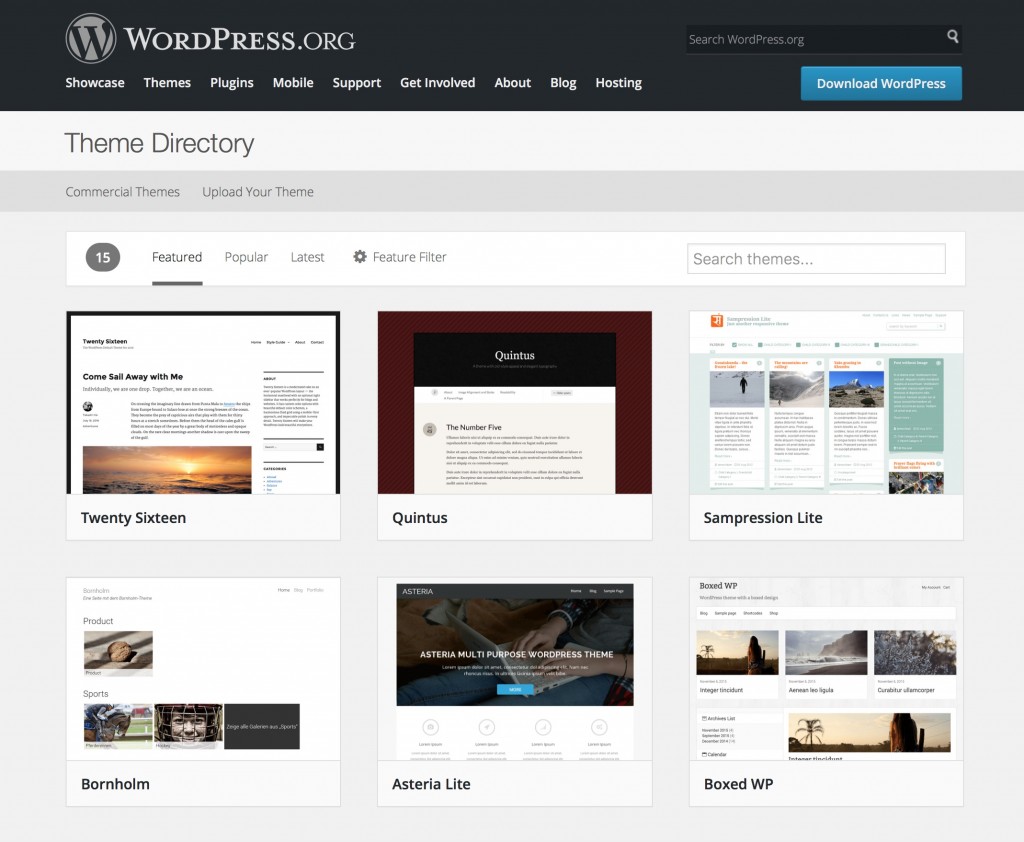
Wenn Sie mit der Maus über eines der Themes „fahren“ – z.B. das Theme Quintus – können Sie zum Beispiel auf „More Info“ (oder direkt auf „Download“) klicken. Wir wollen Ihnen erst einmal eine Übersicht geben. Klicken Sie daher auf „More Info“.
2) Theme aussuchen
Sie gelangen nun zur Theme-Übersichtsseite:
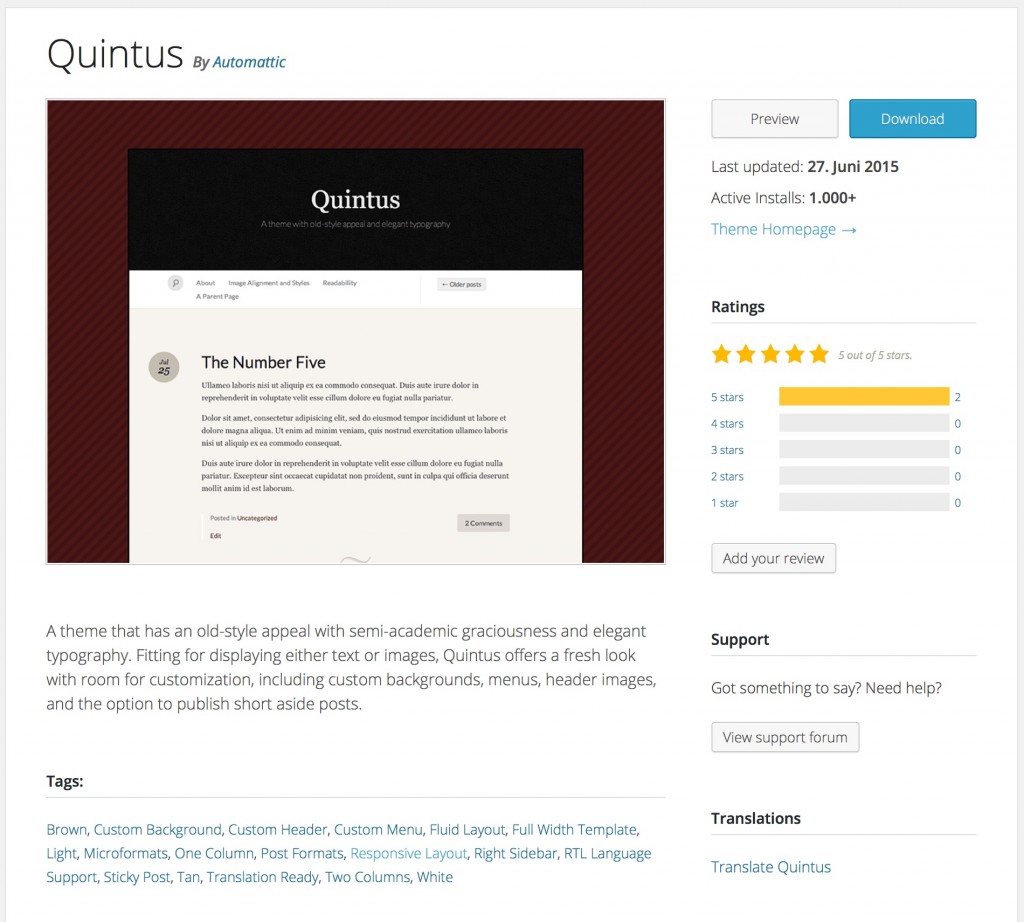
Neben der Download-Option oben rechts können Sie auch eine Vorschau einsehen („Preview“), um zu testen, wie sich das Theme für Sie ‚anfühlt‘. Dadurch können Sie wohl am besten abgleichen, ob das ausgesuchte Theme zu Ihren Anforderungen passt. Außerdem sehen Sie das Datum des letzten Updates sowie die Bewertungen der anderen User.
Wenn Sie auf den Link „Theme Homepage“ klicken, gelangen Sie direkt zur Theme-Seite des Programmierers. Auf dieser können Sie meistens auch die Kompatibilität mit der aktuellsten WordPress-Version einsehen sowie alle integrierten Theme-Funktionalitäten.
Wenn Sie ein für sich passendes Theme gefunden haben, gibt es zwei Möglichkeiten, dieses zu installieren. Auf der nächsten Seite lernen Sie die einfachere Methode kennen: die Installation eines Themes direkt über das Dashboard/Backend.
